muCommander เป็นทางเลือก File Explorer อย่างง่ายสำหรับ Windows PC
muCommanderเป็นอีกทางเลือกหนึ่งของ File Explorer(File Explorer alternative)สำหรับWindows 10ซึ่งมีอินเทอร์เฟซที่ใช้งานง่ายและตรงไปตรงมาสำหรับการดำเนินการไฟล์ขนาดใหญ่ มีบานหน้าต่างสองบานที่ทำงานกับไดรฟ์ข้อมูลในเครื่องและเซิร์ฟเวอร์ผ่าน FTP ,(FTP) SFTP ,(SFTP) SMB ,(SMB) NFS ,(NFS) HTTP ,(HTTP) Amazon S3(Amazon S3) , Hadoop HDFSและBonjour มาดูคุณสมบัติทั้งหมด และวิธีใช้งาน muCommander กันเถอะ
muCommander – ทางเลือกFile Explorer
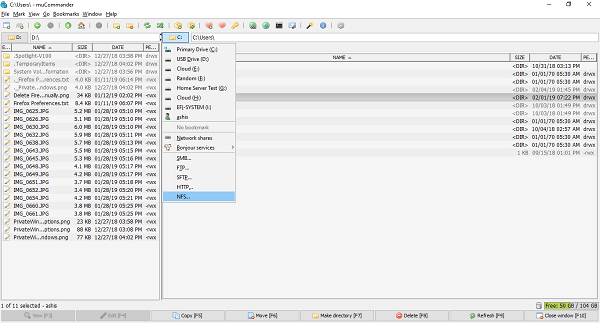
เมื่อคุณเปิดใช้งาน คุณจะได้รับสองบานหน้าต่างที่มีเส้นทางเดียวกัน ในการเริ่มใช้งาน ก่อนอื่น ให้เปลี่ยนเส้นทาง กล่าวคือ เปิดโฟลเดอร์ที่คุณต้องการใช้งาน
ที่ด้านบน คุณสามารถเข้าถึงเมนูไฟล์ ตามด้วยแถบเครื่องมือที่ช่วยให้เข้าถึงWindows ใหม่(New Windows) ได้อย่างรวดเร็ว (คุณสามารถมี muCommander ได้หลายอินสแตนซ์) สร้างโฟลเดอร์ใหม่ สลับไดเร็กทอรีระหว่างสองบานหน้าต่าง สร้างไฟล์เก็บถาวร ไฟล์บุ๊กมาร์ก และอื่นๆ บน. คุณยังสามารถเปิดCommand Promptเชื่อมต่อกับเซิร์ฟเวอร์ ส่งอีเมล ฯลฯ
นอกจากนี้ยังรองรับหลายแท็บ(multiple tabs)ซึ่งมีประโยชน์ในการทำงานกับโฟลเดอร์ย่อยจำนวนมาก คุณสามารถสลับไปมาระหว่างการใช้แป้นพิมพ์ลัดและคัดลอกไฟล์ได้ด้วยการลากและวางอย่างรวดเร็ว ในการสลับระหว่างโวลุ่มหรือเซิร์ฟเวอร์ ให้คลิกที่ชื่อ และจะแสดงรายการไดรฟ์ทั้งหมด การแชร์เครือข่าย บริการ Bonjourและการเข้าถึง FTP , SFTP , SMB , NFS , HTTPฯลฯ
หมายเหตุ: แป้นพิมพ์ลัดทั้งหมดมีอยู่ในวิธีใช้> แป้นพิมพ์ลัด
ที่ด้านล่าง คุณมีปุ่ม F ด่วนเข้าถึง(quick F keys access)การดำเนินการต่างๆ เช่นEdit , Copy , Move , Make Directory , Deleteและอื่นๆ คุณยังสามารถคลิกขวาที่ไฟล์หรือโฟลเดอร์ใดก็ได้ และรับตัวเลือกที่มีประโยชน์มากมาย รวมทั้งเส้นทางการคัดลอก คัดลอกชื่อฐาน เลือกหลายไฟล์ เปลี่ยนการอนุญาต และอื่นๆ
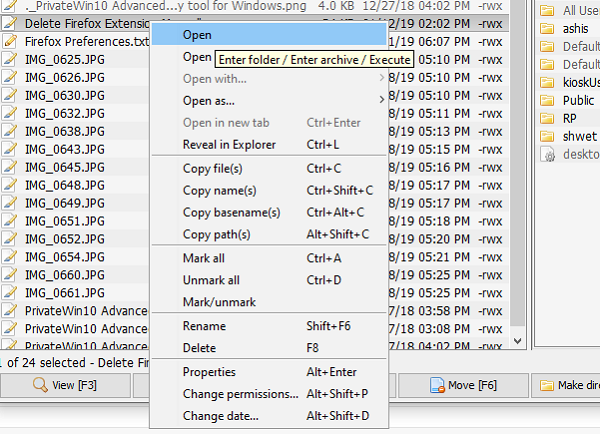
การใช้ muCommand นั้นใช้เวลาไม่นาน การทำงานของไฟล์ตรงไปตรงมา และทางลัดและการดำเนินการที่จำเป็นซึ่งFile Explorer ไม่ได้นำเสนอ ทำให้มีประโยชน์
หากคุณจัดการกับไฟล์บีบอัด(compressed files) จำนวนมาก muCommander จะให้คุณเรียกดู สร้าง และคลายการบีบอัดไฟล์ZIP ,(ZIP) RAR ,(RAR) 7z, TAR , GZip , BZip2 , ISO/NRG , AR/DebและLST สามารถแก้ไขได้ทันทีโดยไม่ต้องบีบอัดไฟล์เก็บถาวรทั้งหมดอีกครั้ง
หลายคนใช้สคริปต์เพื่อดำเนินการกับไฟล์ ซอฟต์แวร์รองรับตัวเลือกในการรันคำสั่ง(run commands)จากอินเทอร์เฟซโดยตรง ผลลัพธ์จะแสดงด้วยและมีประวัติที่สมบูรณ์
ผู้ที่เกี่ยวข้องกับเซิร์ฟเวอร์ระยะไกลสามารถจัดเก็บและจัดการข้อมูลประจำตัว(store and manage credentials) โดยใช้ตัวจัดการรหัสผ่านในตัว อย่างไรก็ตาม ไม่มีทางที่จะป้องกันตัวจัดการข้อมูลประจำตัวด้วยรหัสผ่านด้วยรหัสผ่าน
ข้อเสียเปรียบหลักประการเดียวของ muCommand คือมันไม่รองรับ( doesn’t support)กระบวนการพื้นหลัง เช่นCopy/moveไฟล์ในพื้นหลังยังไม่สามารถทำได้ นอกจากนี้ อินเทอร์เฟซผู้ใช้ยังดูเก่า แต่คุณสามารถใช้ธีมเพื่อสร้างใหม่ได้เสมอ
ในกรณีที่คุณได้รับข้อผิดพลาด “mucommand jre” แสดงว่าคุณยังไม่ได้ติดตั้งJava มันเป็นโปรแกรมสำรวจไฟล์ข้ามแพลตฟอร์มซึ่งทำงานบนLinux , WindowsและMacและต้อง ใช้ Java 1.6หรือสูงกว่าเพื่อทำงาน
มีให้บริการและ 27 ภาษาและคุณสามารถดาวน์โหลดได้จากที่นี่(download it from here.)
Related posts
TC4Shell ให้คุณเปิดรูปแบบการเก็บถาวรทั้งหมดโดยตรงใน File Explorer
วิธีการแสดง Details pane ใน File Explorer ใน Windows 10
วิธีการเปิดใช้งาน Legacy Search Box ใน File Explorer ของ Windows 10
File Explorer จะไม่เปิดใน Windows 11/10
วิธีการลบ OneDrive icon จาก File Explorer ใน Windows 11/10
วิธีการเปลี่ยนโฟลเดอร์ view template ใน Windows 10 ของ File Explorer
4 วิธีที่จะรายการขา Quick access ใน File Explorer
วิธีการเปิด File Explorer ใน Windows 10
File Explorer เกิดปัญหาหรือค้างเมื่อสร้าง New folder ใน Windows 10
มีอะไรที่แตกต่างกันเกี่ยวกับ File Explorer ใน Windows 10 Vs. Windows8.1
วิธีการเพิ่ม Google Drive ถึง File Explorer
เพิ่ม Print Directory feature ถึง File Explorer ใน Windows 10
วิธีเชื่อมต่อกับ FTP server ใน Windows 10 จาก File Explorer
วิธีการเรียกใช้คำสั่งจาก File Explorer ใน Windows 10
เปิดใช้งานหรือปิดใช้งานการเข้าถึง File Explorer Options ใน Windows 11/10
วิธีค้นหาใน Windows 10 กับ File Explorer
Enable หรือ Disable Status Bar ใน File Explorer ใน Windows 10
5 สิ่งที่คุณสามารถทำได้จากเมนูไฟล์ของ File Explorer
วิธีการเรียงลำดับกลุ่มและกรองไฟล์และโฟลเดอร์ใน File Explorer Windows 10 ของ
วิธีทำให้ File Explorer ของ Windows 10 เริ่มทำงานในโฟลเดอร์ใดก็ได้ที่คุณต้องการ
